今日不少用户都在找《word》取消自动编号方法的使用教程,很多小伙伴还没找到正确的使用教程,不要着急,下面就给大家带来详细的图文教程,步骤拆解,详细介绍使用的每一个步骤,帮你迅速掌握使用技巧,快速上手使用软件。本站的软件教程内容覆盖全面,你需要的帮助这里都能提供。
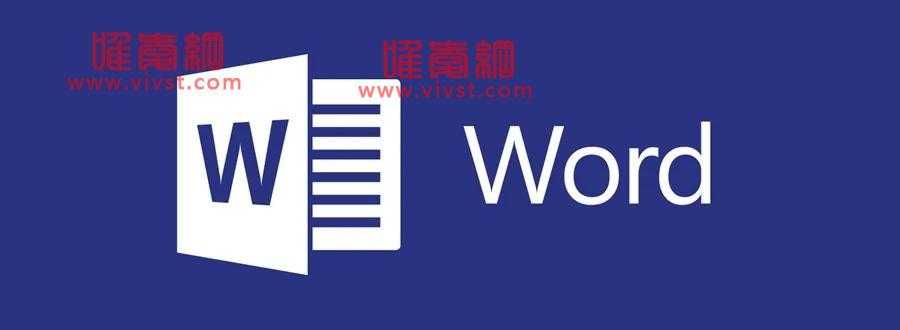
word怎么取消自动编号?word自动编号功能的取消方法
方法一:
1、框选需要的文字。
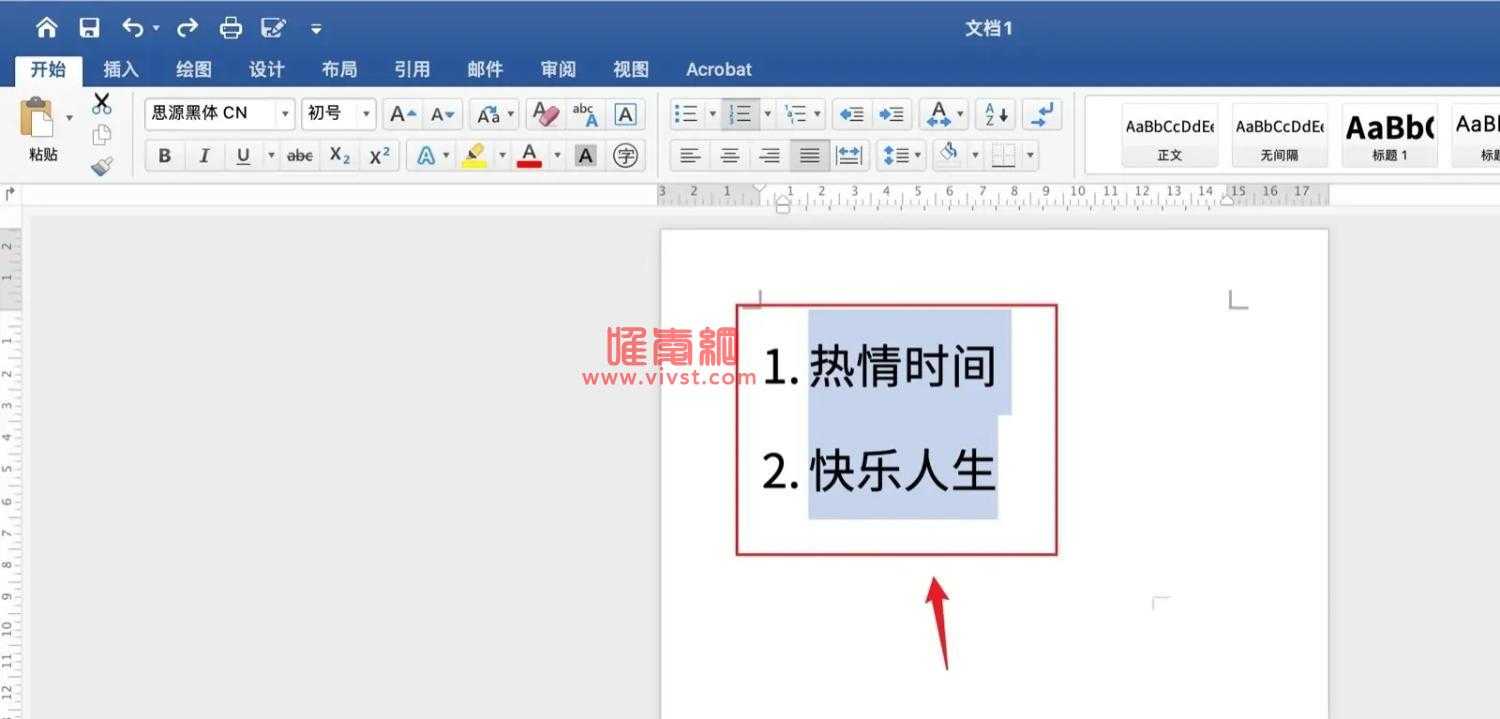
word怎么取消自动编号?word自动编号功能的取消方法
2、点击上面的【倒三角形】。
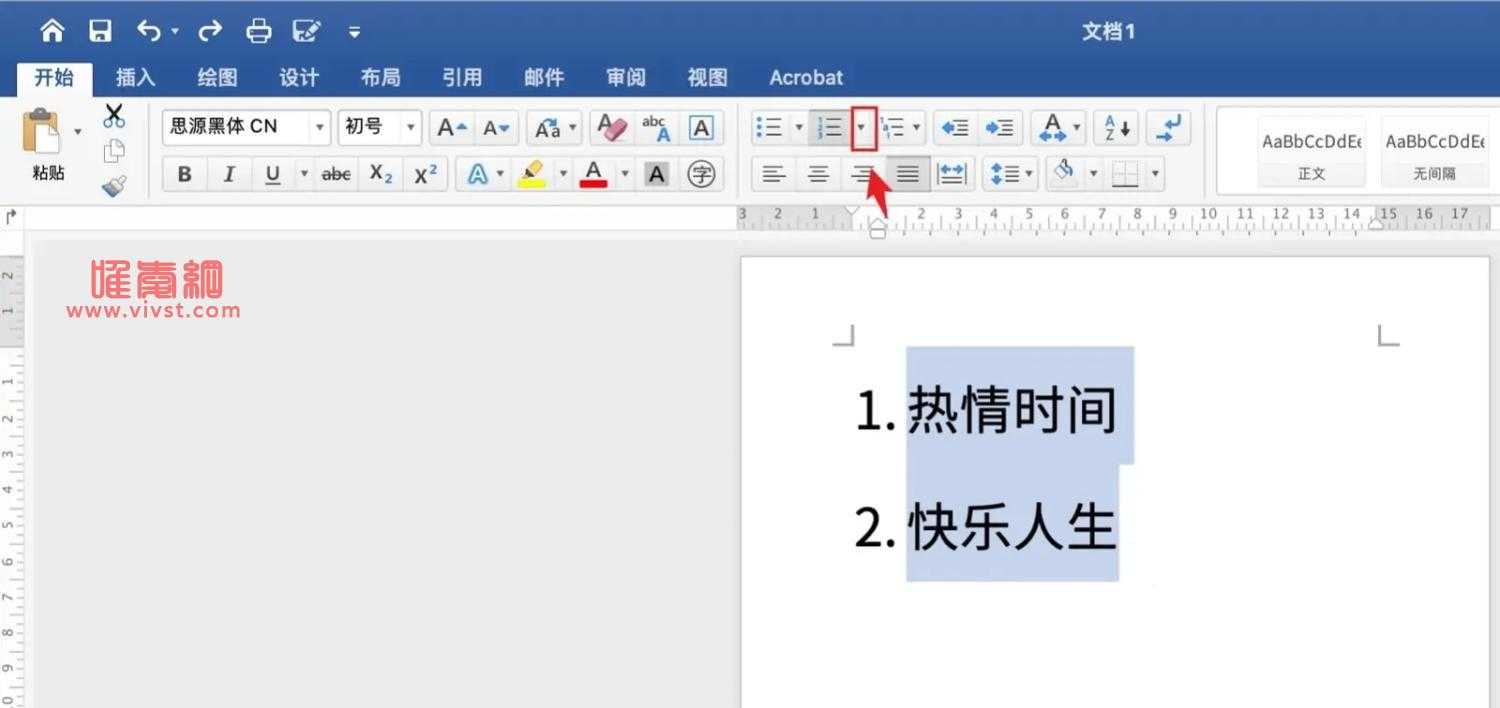
word怎么取消自动编号?word自动编号功能的取消方法
3、弹出浅灰色框,点击上面的【无】。
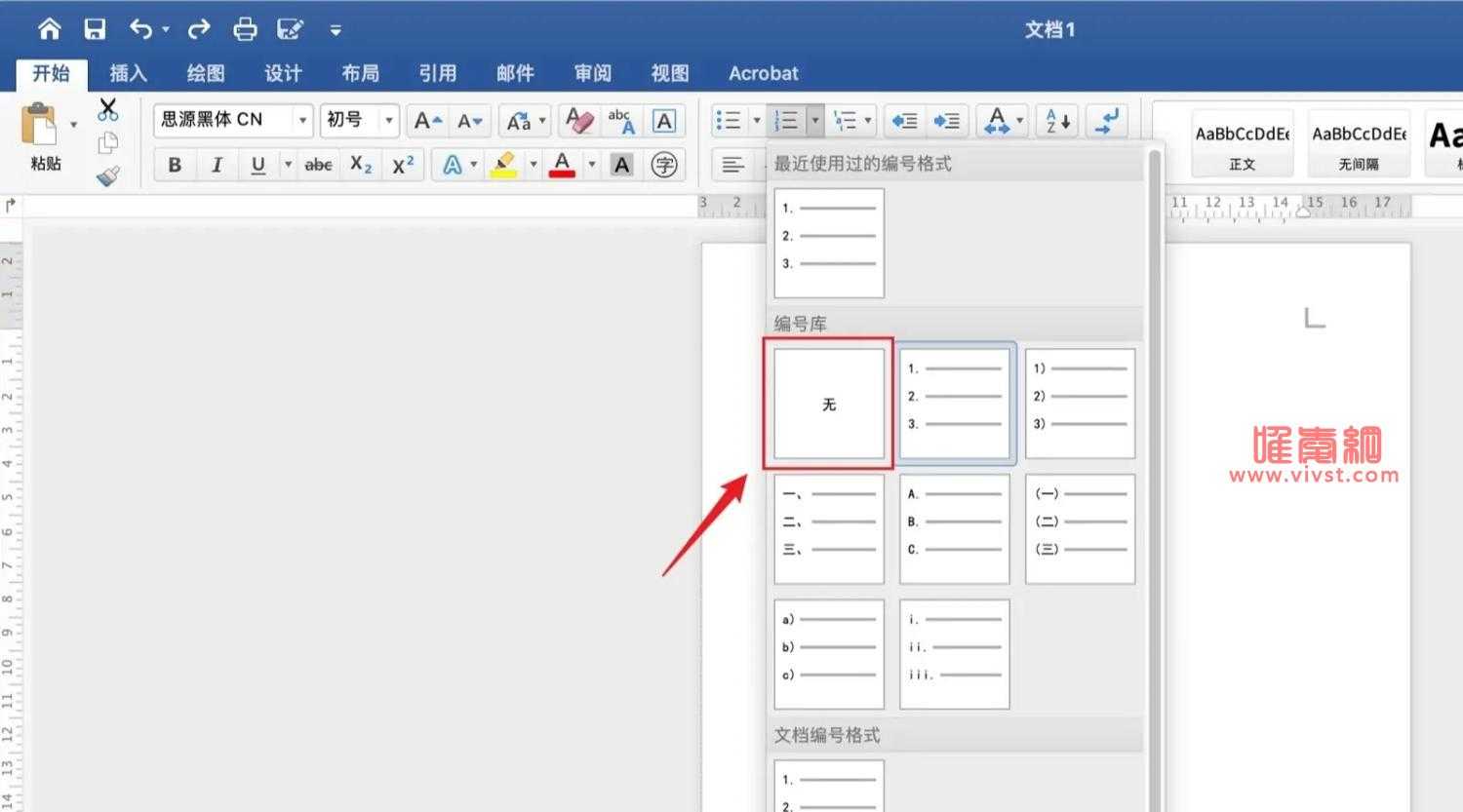
word怎么取消自动编号?word自动编号功能的取消方法
4、取消word的自动编号操作已完成。
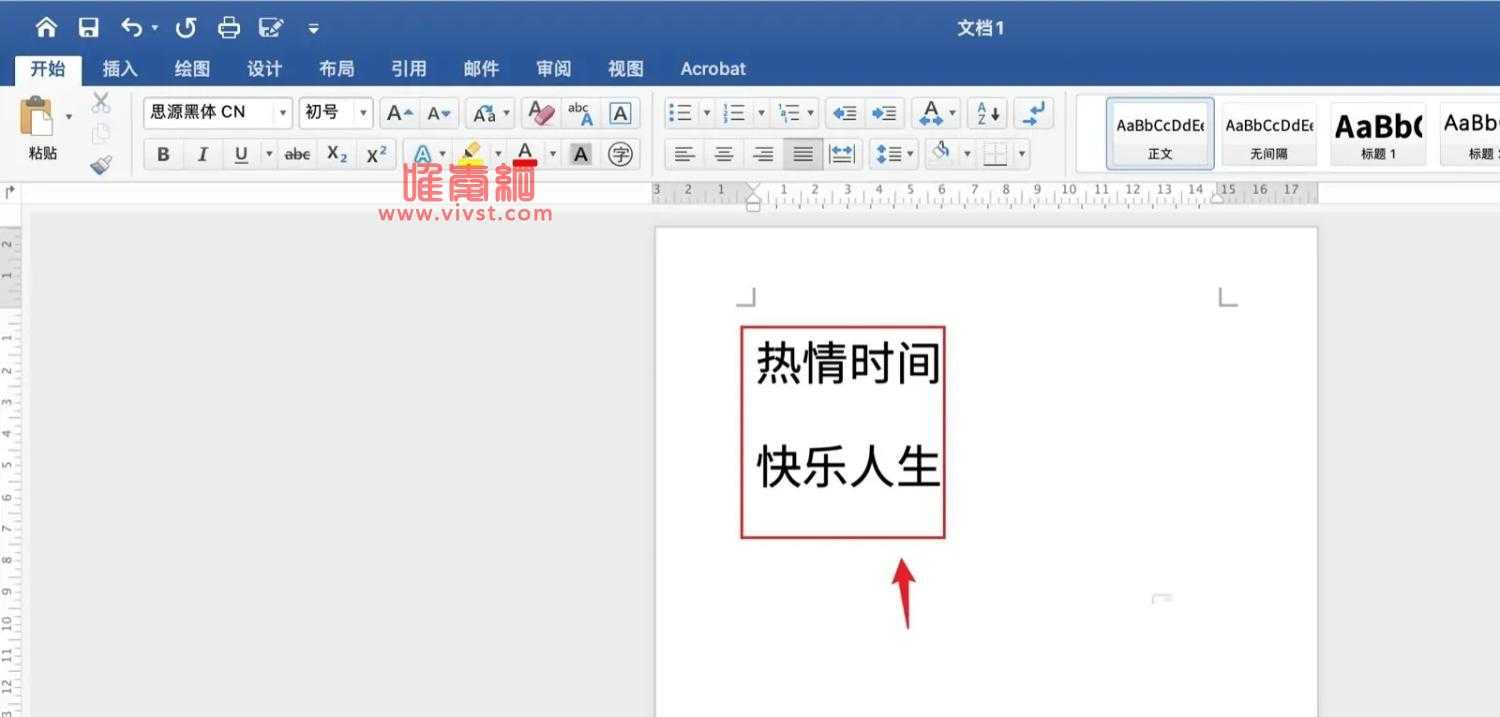
word怎么取消自动编号?word自动编号功能的取消方法
方法二:
1、打开word文档程序,进入程序主界面中,此时程序会自动该编号。
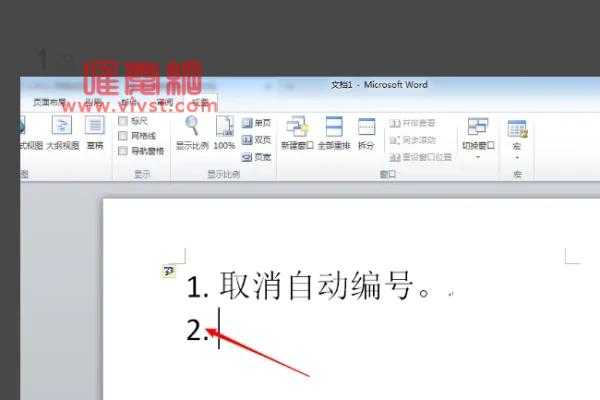
word怎么取消自动编号?word自动编号功能的取消方法
2、接着,在Word程序中点击左上角的文件,点击打开。
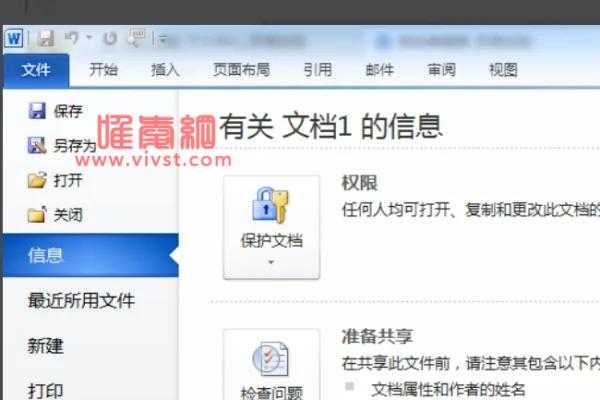
word怎么取消自动编号?word自动编号功能的取消方法
3、在窗口中点击“选项”,点击打开。
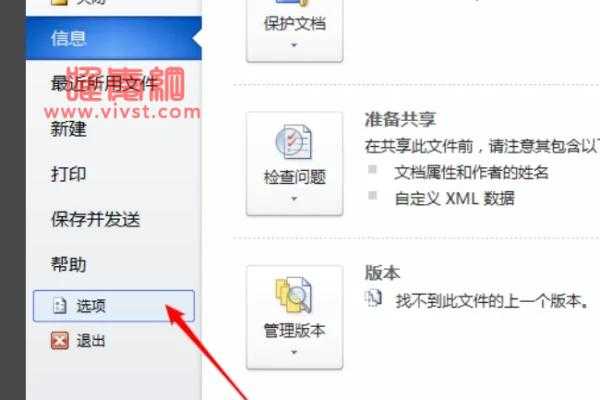
word怎么取消自动编号?word自动编号功能的取消方法
4、在窗口左侧选择“校对”,点击打开。
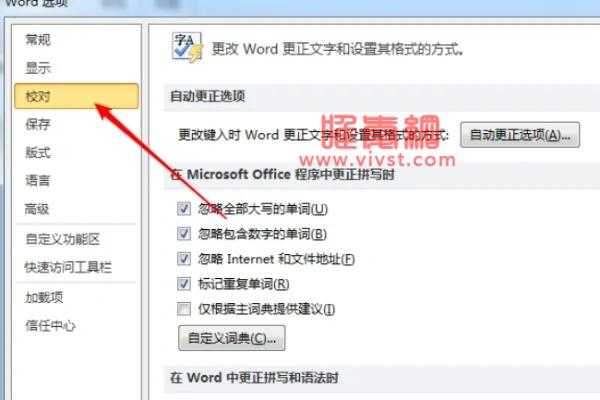
word怎么取消自动编号?word自动编号功能的取消方法
5、在窗口中点击“自动更正选项”,点击打开。
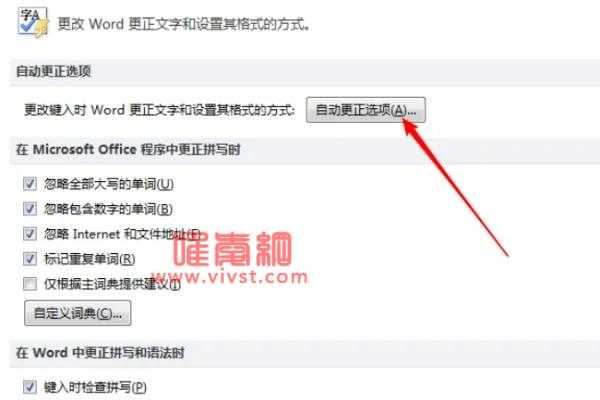
word怎么取消自动编号?word自动编号功能的取消方法
6、最后,取消勾选窗口中的“自动编号列表”,问题解决。
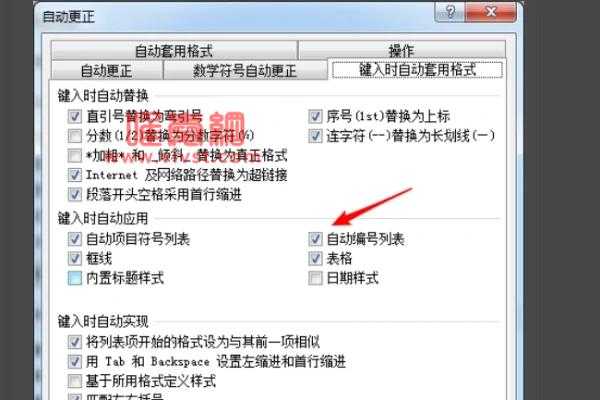
word怎么取消自动编号?word自动编号功能的取消方法
上面的内容就是这一篇《word》取消自动编号方法教程的全部内容了,更多相关内容大家可以持续关注唯爱小编,也可以在本网站首页进行搜索。如果你遇到了这款掌上word的其他问题,也可以直接在评论区留言,唯爱小编会尽快帮你解决问题。
声明:本文内容采编自互联网,不代表本站立场。本站仅提供信息存储空间服务,不拥有所有权,不承担相关法律责任。如发现本站有涉嫌抄袭侵权/违法违规的内容,请点击举报,一经查实,本站将立刻删除。